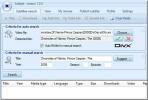Cómo arreglar una pequeña GUI en aplicaciones en pantallas de alta resolución en Windows 10
Una buena pantalla de alta resolución se está convirtiendo rápidamente en un punto de venta para las nuevas computadoras portátiles. Samsung está haciendo todo lo posible con pantallas panorámicas. Tanto las PC como las computadoras portátiles están tratando de competir con las pantallas de los productos de Apple. Del mismo modo, los sistemas operativos ahora son capaces de soportar pantallas 4K. Desafortunadamente, aunque el hardware y los sistemas operativos intentan admitir resoluciones más altas, las aplicaciones no se alinean tan rápido. Muchas aplicaciones aún no admiten DPI altos. Windows 10 compensa eso a través de una función llamada escala que a menudo resulta en texto borroso en aplicaciones. La escala solo se aplica al texto. Aún ve una pequeña GUI en aplicaciones en pantallas de alta resolución. Es difícil usar estas aplicaciones y si tiene una discapacidad visual, es aún más difícil. Afortunadamente, hay una manera de arreglar la pequeña GUI en aplicaciones en pantallas de alta resolución.
Arreglar GUI pequeña en aplicaciones en pantallas de alta resolución
Esta solución proviene de Dan Antonielli, quien encontró el problema en su Surface Pro 4. Aunque la solución es para Surface Pro 4, funcionará en cualquier sistema que ejecute Windows 10. Deberá realizar una pequeña edición en el Registro de Windows. Esta solución se aplica por aplicación para que no tenga que preocuparse de que afecte a las aplicaciones que no sufren una pequeña GUI.
Editar registro
Abra el registro de Windows y navegue a la siguiente ubicación;
Computadora \ HKEY_LOCAL_MACHINE \ SOFTWARE \ Microsoft \ Windows \ CurrentVersion \ SideBySide
Cree un nuevo valor DWORD y asígnele el nombre "PreferExternalManifest". Haga doble clic en él y establezca su valor en 1.

Guardar archivo de manifiesto
Ahora debe guardar un archivo de manifiesto en la carpeta del programa para la aplicación que tiene la pequeña GUI. Dan Antonielli lo ha puesto a disposición de todos. El archivo probablemente se descargará como un archivo de texto con la extensión TXT. Necesitarás cambiarlo. De hecho, tendrá que cambiar el nombre del archivo.
Primero, abra la carpeta de la aplicación para la que necesita arreglar la GUI. Vamos con Photoshop CC como ejemplo. Abra la siguiente ubicación en el Explorador de archivos.
C: \ Archivos de programa \ Adobe \ Adobe Photoshop CC 2017
Ahora, busque el archivo que abrirá Photoshop. Se llama Photoshop.exe. Anote el nombre del archivo. A continuación, cambie el nombre del archivo de manifiesto que acaba de descargar a Photoshop.exe.manifest. Copie este archivo en la misma ubicación que el archivo Photoshop.exe. Necesitará derechos administrativos para hacer esto. Eso es todo lo que necesitas hacer. Abra Photoshop y la GUI se verá más grande. Si el texto está borroso, deshabilite la escala.

Puede usar el mismo archivo de manifiesto para todas las aplicaciones. Lo probamos con el reproductor VLC y funcionó bien.
Buscar
Mensajes Recientes
Ejecute una prueba de referencia 3D pesada para verificar el rendimiento de su GPU
Dado que la GPU juega un papel vital en brindar la mejor experienci...
Emsisoft Emergency Kit: Malware Scan, System Cleaner & Analysis Suite
Cada vez que una computadora se infecta con algún malware o virus, ...
Cómo buscar / encontrar y descargar subtítulos de películas en inglés con SubLight
Hay cientos de sitios web donde puedes encontrar subtítulos para pe...